Jak utworzyć formularz zapytania o wycenę w WordPress?
Opublikowany: 2022-06-13Zastanawiasz się, jak stworzyć formularz zapytania o wycenę w WordPressie? To jest odpowiedni artykuł dla Ciebie.
Jeśli chcesz pozyskać więcej potencjalnych klientów i poprawić konwersję, aby rozwijać swoją firmę, powinieneś zapewnić swoim klientom łatwy sposób poproszenia o wycenę swoich produktów i usług. I nie ma lepszej opcji niż dodanie formularza prośby o wycenę na swojej stronie WordPress.
Dlatego w tym artykule przedstawimy Ci krok po kroku, jak utworzyć formularz wyceny w WordPressie.
Zacznijmy od krótkiego przeglądu, dlaczego najpierw musisz utworzyć formularz zapytania o wycenę.
Po co tworzyć formularz wyceny w WordPressie?
Formularz zapytania o wycenę pozwala Twojemu potencjalnemu klientowi z łatwością poprosić o wycenę Twoich produktów i usług. Co więcej, pomaga zebrać niezbędne informacje od klientów, których będziesz potrzebować, aby dostarczyć im niestandardowe oferty.
Jak wszyscy wiemy, klienci uwielbiają targować się podczas zakupów. Formularz wyceny otwiera również drzwi do negocjacji ceny produktów i usług. Dzięki temu możesz dostosować koszt dla swoich klientów i zapewnić ich satysfakcję. To z kolei pomaga utrzymać klientów i budować lojalność.
Krótko mówiąc, dodanie formularza zapytania o wycenę usprawnia funkcjonalność wyceny w witrynie WordPress. A co najważniejsze, daje możliwości zwiększenia zadowolenia klientów i zwiększenia sprzedaży.
Mając to na uwadze, spójrzmy, jak możesz utworzyć formularz zapytania o wycenę w WordPress.
Jak stworzyć formularz wyceny w WordPressie?
Tworzenie formularza wyceny w WordPressie jest tak proste, jak spacer po parku. Zwłaszcza, jeśli wybierzesz odpowiednią wtyczkę i otrzymasz przyjazny dla początkujących przewodnik, taki jak Everest Forms. Zainteresowany? Zacznijmy od razu.
Krok 1: Wybierz najlepszą wtyczkę WordPress z prośbą o wycenę
Przede wszystkim musisz wybrać odpowiednią wtyczkę WordPress, aby zbudować formularz wyceny dla swojej witryny. W tym celu istnieje wiele wtyczek dodawania do cytatu. Ale wybraliśmy Everest Forms z dobrych powodów.
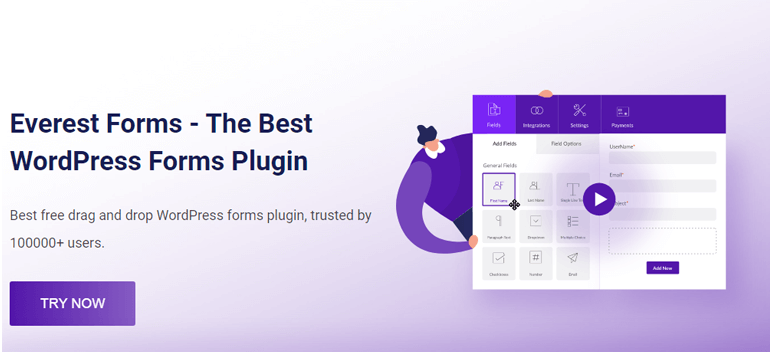
Po pierwsze, ta niesamowita wtyczka formularza kontaktowego jest bardzo łatwa w użyciu dzięki interfejsowi przeciągania i upuszczania. Możesz tworzyć nieograniczone formularze, takie jak formularze rezerwacji online, formularze żądania oddzwonienia, formularze rejestracji itp.
Po drugie, zawiera gotowe do zaimportowania szablony formularzy, w tym szablon formularza zapytania o wycenę.
Po trzecie, jeśli utkniesz gdziekolwiek, możesz przejrzeć jego dokumentację. Możesz również skontaktować się z przyjaznym zespołem pomocy technicznej, aby uzyskać dalszą pomoc dotyczącą wtyczki.
Krok 2: Zainstaluj i aktywuj Everest Forms i Everest Forms Pro
Teraz, gdy już wiesz, której wtyczki użyć, nadszedł czas, aby zainstalować i aktywować wtyczkę w Twojej witrynie.
Szablon wniosku o wycenę jest dostępny tylko w wersji premium wtyczki Everest Forms. Wtyczka oferuje szablon w planie osobistym i powyżej. Oznacza to, że musisz kupić jeden z tych planów premium, aby uzyskać dostęp do szablonu.
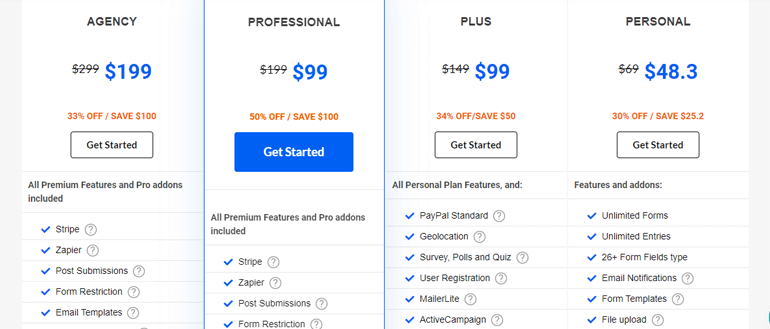
Musisz zainstalować darmową wtyczkę Everest Forms, a następnie zainstalować na niej Everest Forms Pro. Mamy szczegółowy przewodnik dotyczący instalacji i konfiguracji wtyczki premium Everest Forms. Przejdź więc przez kolejne kroki i skonfiguruj zarówno darmową, jak i premium wersję wtyczki w swojej witrynie.
Po wykonaniu tych czynności możesz przejść do następnego kroku.
Krok 3: Utwórz i dostosuj formularz zapytania o wycenę WordPress
Teraz możesz już tworzyć i dostosowywać formularz wyceny w WordPressie. Everest Forms daje Ci przywilej importowania gotowego szablonu formularza lub budowania formularza od podstaw. Przyjrzyjmy się więc obu opcjom, a następnie możesz wybrać bardziej dogodną dla siebie metodę.
I. Importuj „Poproś o wycenę” za pomocą 1 kliknięcia i konfiguruj
Nie musisz tworzyć formularza od podstaw, jeśli nie chcesz. Everest Forms oferuje kilka gotowych do zaimportowania szablonów formularzy, które można zaimportować jednym kliknięciem. I na szczęście istnieje również formularz na żądanie.
Aby zaimportować szablon, upewnij się, że kupiłeś wersję premium wtyczki. Następnie z panelu przejdź do Everest Forms >> Dodaj nowy . Następnie wyszukaj szablon formularza „Poproś o wycenę”, najedź na niego kursorem i kliknij przycisk Rozpocznij .
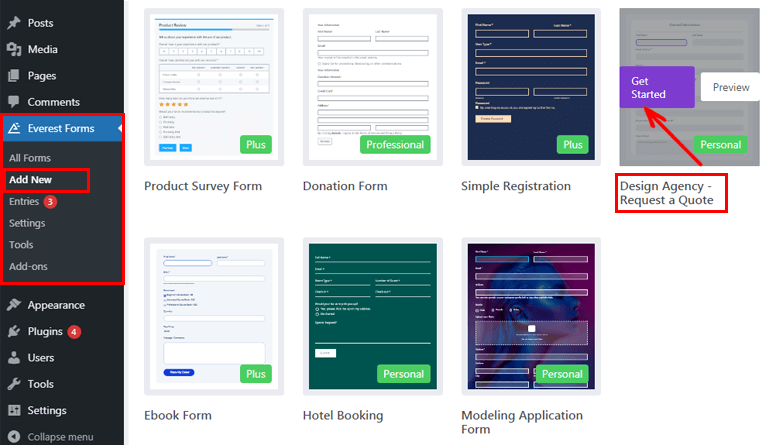
Następnie musisz podać odpowiednią nazwę dla swojego formularza. Tuż pod polem nazwy zobaczysz wymagane dodatki , których potrzebuje ten szablon formularza. Po naciśnięciu przycisku Kontynuuj wymagany dodatek do szablonu formularza jest aktywowany automatycznie.
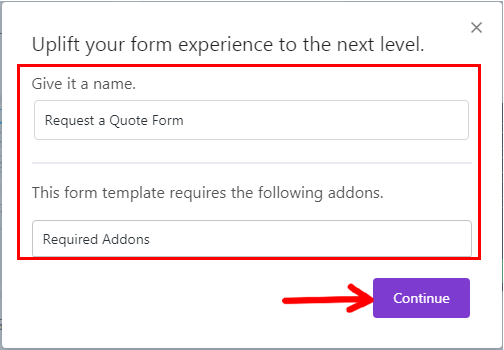
Teraz wtyczka przeniesie Cię do okna edytora formularzy. Tutaj możesz zobaczyć, że Twoja prośba o formularz wyceny jest gotowa. Możesz więc natychmiast dodać go do swojej witryny.

Jednak ten formularz zapytania ofertowego został zaprojektowany specjalnie dla agencji projektowej. Możesz więc wprowadzić drobne poprawki do tego szablonu formularza i dostosować go do rodzaju swojej działalności. Bardzo łatwo jest dodawać dodatkowe pola, zmieniać kolejność lub usuwać pola za pomocą intuicyjnego edytora przeciągania i upuszczania Everest Forms.
II. Utwórz formularz zapytania o wycenę od podstaw (metoda alternatywna)
Alternatywnym sposobem tworzenia formularza zapytania ofertowego jest od podstaw. Tworzenie formularza od podstaw może zająć trochę więcej czasu i wysiłku z Twojej strony. Niemniej jednak warto poświęcić czas i wysiłek, ponieważ możesz zbudować formularz zapytania ofertowego dostosowany do Twoich wymagań.
Aby utworzyć formularz od zera, przejdź do Everest Forms >> Dodaj nowy i kliknij Rozpocznij od zera .
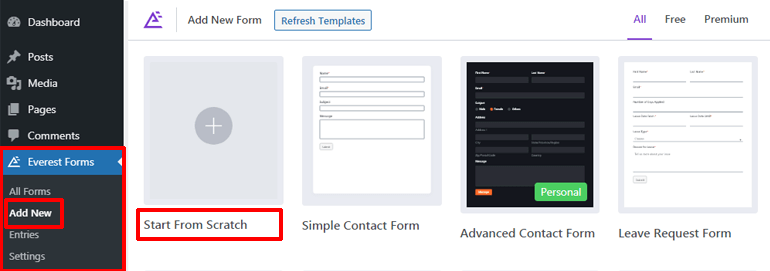
Następnie nazwij swój formularz i naciśnij przycisk Kontynuuj .
i. Dodaj wymagane pola formularza
Z Everest Forms możesz dodać tyle pól formularzy ile chcesz bez żadnych ograniczeń. Możesz przeciągnąć wymagane pola z lewej strony i upuścić je na prawą stronę, aby szybko przygotować formularz.
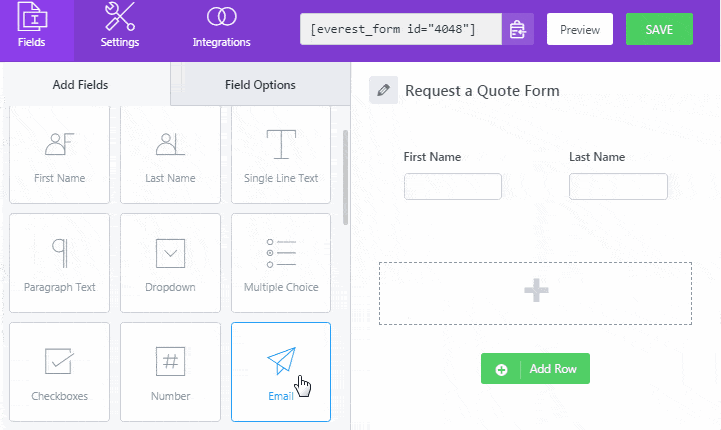
Pola formularzy dostępne w Everest Forms Pro są podzielone na cztery sekcje, które są następujące:
- Pola ogólne
- Pola zaawansowane
- Pola płatności
- Pola ankiet
W ten sposób na pewno znajdziesz wszystkie pola formularza potrzebne do zbudowania kompletnego formularza wyceny dla Twojej witryny. Na przykład najczęściej używane pola formularza wyceny to imię i nazwisko, adres e-mail, numer telefonu, data/godzina, wielokrotny wybór, lista rozwijana itp.
Jeśli chcesz uzyskać szczegółowe informacje o każdym polu formularza, możesz zapoznać się z dokumentacją tutaj.
Ponadto możesz wybrać liczbę kolumn podczas dodawania wiersza dla pola formularza. Wszystko, co musisz zrobić, to kliknąć przycisk Dodaj wiersz , nacisnąć ikonę ołówka i wybrać typ wiersza. Następnie możesz dodać dowolne pola formularza.
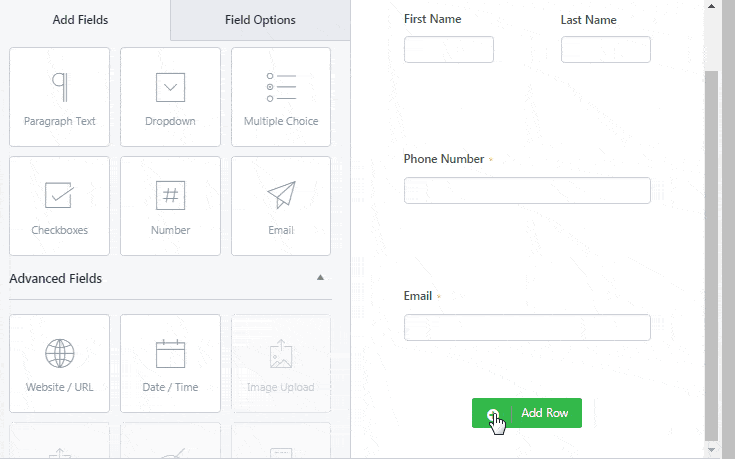
ii. Dostosuj opcje pól
Teraz kliknij pole formularza, które chcesz dostosować. Jego opcje pól pojawią się po lewej stronie.
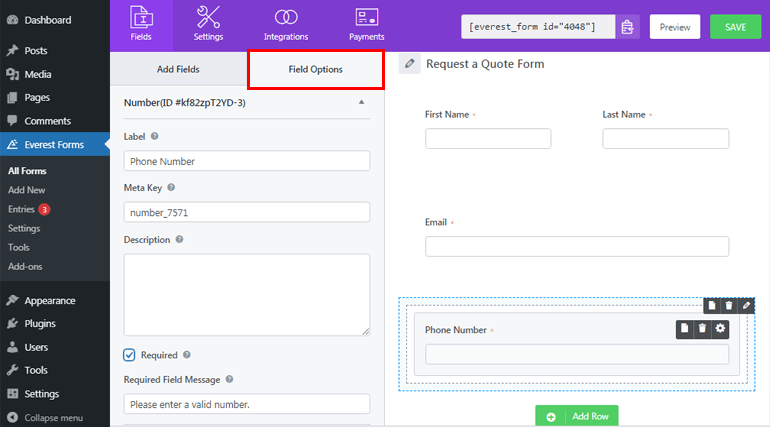
Do każdego indywidualnego pola formularza możesz dodać etykietę, metaklucz i opis. Możesz również ustawić swoje pole jako wymagane. Oznacza to, że Twoi użytkownicy nie mogą kontynuować wypełniania formularza bez wypełnienia pola, które oznaczyłeś jako obowiązkowe. Możesz również wpisać wymagany komunikat w polu.
Co więcej, opcja zaawansowana pozwala dodać tekst zastępczy, klasy CSS itp. Poza tym możesz także włączyć lub wyłączyć logikę warunkową, co omówimy szczegółowo w następnej sekcji.
iii. Włącz logikę warunkową
W prostych słowach logika warunkowa oznacza dodanie warunku, aby pokazać użytkownikom opcję pola formularza. Wybierasz pokazanie lub ukrycie konkretnego pola na podstawie poprzednich odpowiedzi udzielonych przez użytkowników. Dzięki temu będziesz w stanie utworzyć formularz, który nie jest zbyt długi, bez utraty niezbędnych informacji od użytkowników.
Oto przykład, aby to wyjaśnić. Załóżmy, że chcesz zapytać, czy Twoi użytkownicy mają na uwadze budżet. Teraz mogą odpowiedzieć tak lub nie. Jeśli odpowiedź brzmi „tak”, możesz chcieć poznać ich oczekiwania budżetowe dotyczące projektu.

Aby więc ustawić logikę warunkową, najpierw dodaj do formularza pole wielokrotnego wyboru . Następnie kliknij pole, aby dostosować opcje pól. Dodaj etykietę jako Czy masz na myśli budżet? i dodaj opcje jako Tak i Nie .
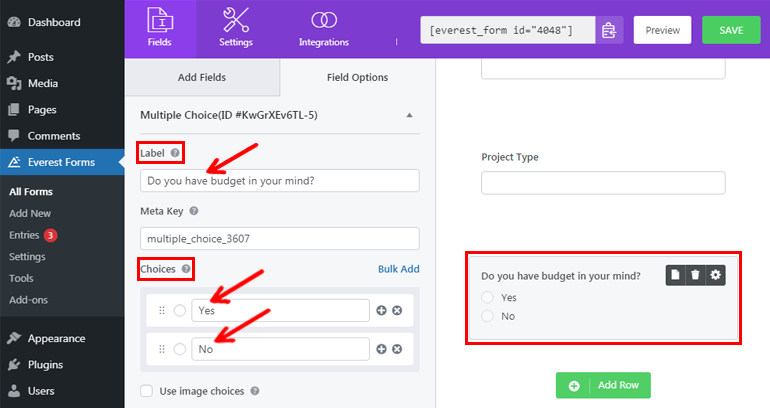
Ponownie dodaj pole tekstowe jednowierszowe i kliknij pole, aby dokonać edycji. Następnie oznacz pole jako Oczekiwany budżet dla projektu . Następnie przewiń w dół i Włącz logikę warunkową .
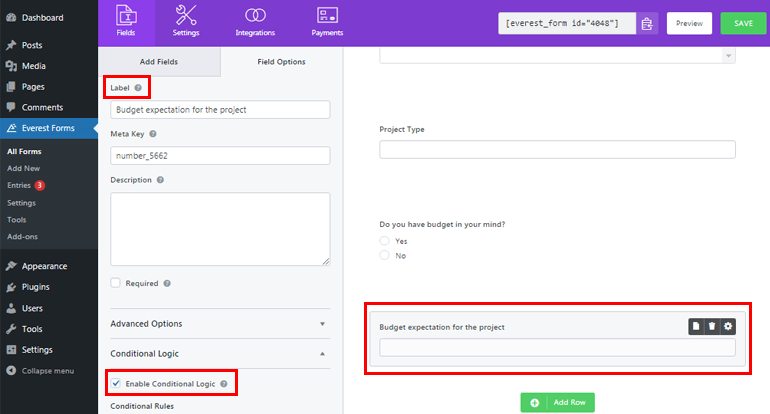
Teraz kliknij Pokaż to pole, jeśli masz na myśli budżet? jest tak i zapisz to. Jeśli użytkownicy wybiorą opcję Tak dla pytania, zostanie wyświetlone dodatkowe pole Oczekiwanie budżetowe dla projektu . Wręcz przeciwnie, nie wyświetli się, jeśli wybierze odpowiedź jako Nie .
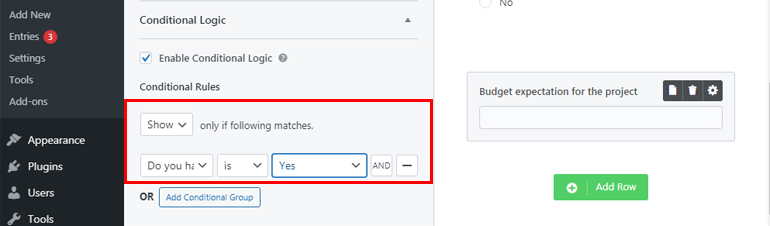
Na koniec nie zapomnij kliknąć przycisku ZAPISZ , aby zapisać wszystkie ustawienia formularza. Nie wspominając o tym, masz również opcję podglądu formularza, aby zobaczyć, jak wygląda z interfejsu.
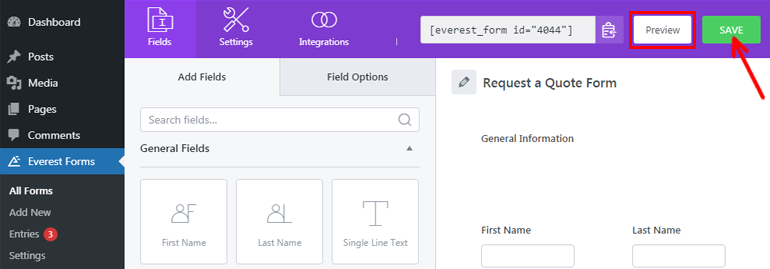
Krok 4: Skonfiguruj ustawienia formularza WordPress z prośbą o wycenę
Pomyślnie utworzyłeś formularz zapytania ofertowego. Jest jednak niekompletny, dopóki nie skonfigurujesz niezbędnych ustawień formularza.
W tym celu kliknij kartę Ustawienia u góry. W tej zakładce znajdziesz dwie sekcje: Ogólne i E-mail. Teraz możesz skonfigurować różne ustawienia formularza w tych zakładkach.
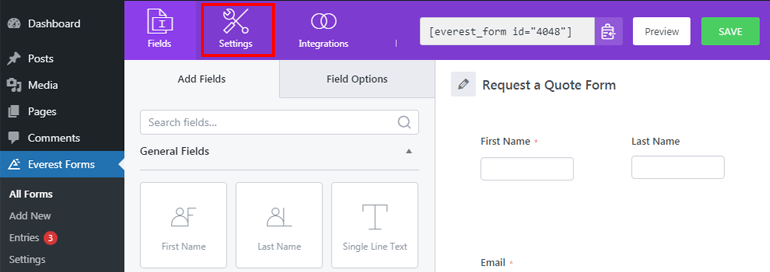
I. Konfiguracja ustawień ogólnych
W sekcji Ogólne możesz skonfigurować wszystkie ogólne ustawienia formularza zapytania o wycenę. Tutaj możesz edytować nazwę i opis formularza. Możesz również wyświetlić krótką wiadomość, gdy formularz zostanie wyłączony lub przesłany pomyślnie.
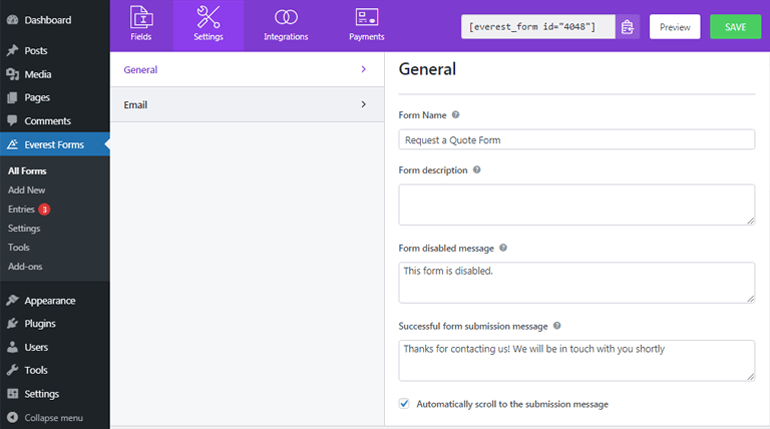
Co więcej, dzięki opcji Przekieruj do możesz sprawić, że Twoi użytkownicy trafią na interesującą Cię stronę lub adresy URL. Możesz również wybrać jeden z dwóch projektów układu lub wprowadzić klasę CSS, aby wybrać własne opakowanie formularza.
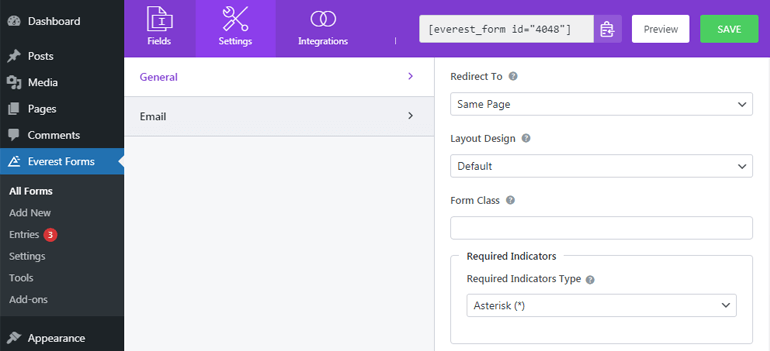
Oprócz tego możesz edytować tekst przycisku przesyłania, tekst przetwarzania i nie tylko. Poza tym możesz włączyć lub wyłączyć przesyłanie formularzy ajax i przechowywanie informacji o wpisie. Możesz także włączyć antyspamowy honeypot, aby blokować spam z formularzy.
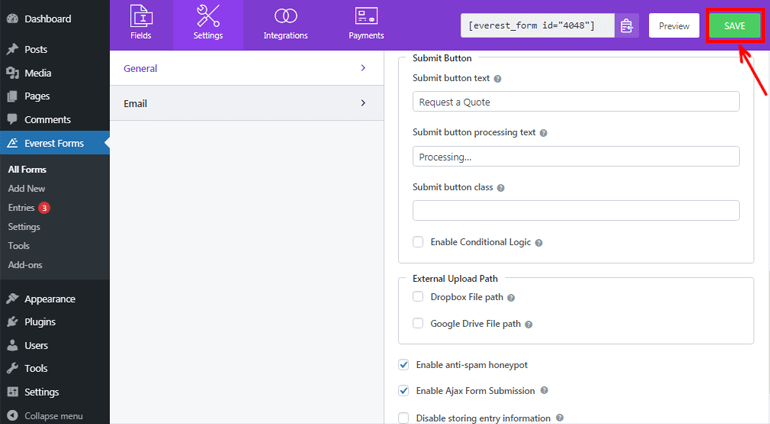
Po niezbędnej konfiguracji formularza nie zapomnij nacisnąć przycisku ZAPISZ u góry, aby zapisać wszystkie ustawienia.
II. Skonfiguruj powiadomienia e-mail
W sekcji E-mail możesz skonfigurować powiadomienia e-mail. Dlatego za każdym razem, gdy użytkownicy prześlą nowy formularz, otrzymasz powiadomienie e-mailem.
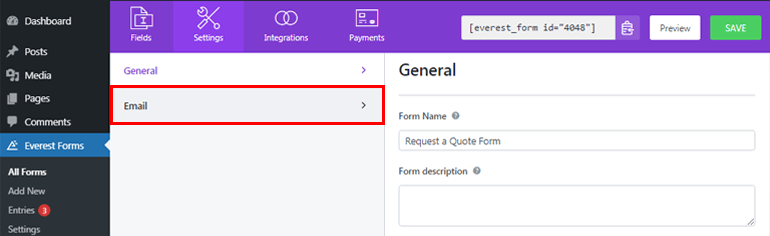
Przede wszystkim kliknij kartę E-mail i włącz przycisk E-mail, jeśli nie jest włączony. Teraz w polu Do adresu dodaj adres e-mail, na który ma być dostarczane powiadomienie. Ponieważ ustawiamy powiadomienie administratora, musisz dodać tutaj adres e-mail administratora.
Co więcej, możesz użyć inteligentnych tagów (które są ustawione domyślnie), aby automatycznie pobrać e-mail administratora.
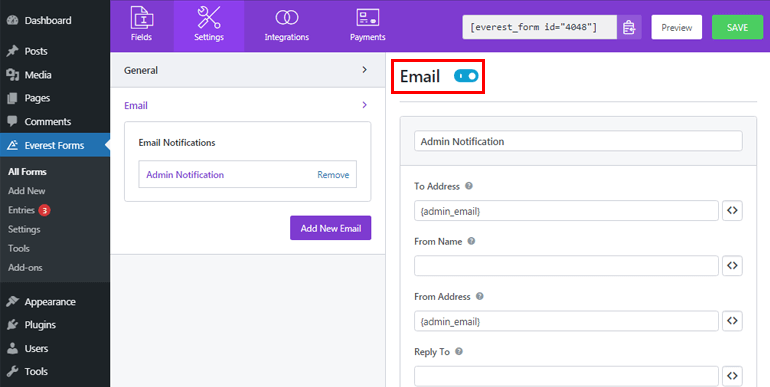
Opcja From Name umożliwia dodanie nazwy użytkownika, który przesłał formularz. Możliwe jest automatyczne przechwycenie nazwy użytkownika za pomocą tagów inteligentnych. Pamiętaj jednak, aby zaznaczyć pole nazwy jako wymagane, w przeciwnym razie, jeśli użytkownicy pozostawią je puste, nie będziesz w stanie pobrać nazwy.
Podobnie, From Address umożliwia dodanie adresu e-mail, z którego formularze zapytań ofertowych są wysyłane do użytkowników. Możesz więc dodać tutaj adres e-mail administratora.
W opcji Odpowiedz do dodaj odpowiedni adres e-mail, na który chcesz odpowiedzieć na wiadomość. Zasadniczo jako administrator będziesz odpowiadać użytkownikom, którzy wypełnili formularz, więc możesz również tutaj dodać tagi inteligentne, aby uzyskać adresy e-mail użytkowników.
Podobnie możesz również wprowadzić temat wiadomości e- mail i wiadomość e-mail . Nie wspominając o tym, że możesz użyć tagu inteligentnego {all_fields} , jeśli chcesz otrzymywać wszystkie informacje o polach formularza wypełnione przez użytkowników. Co więcej, możesz włączyć logikę warunkową w swojej wiadomości e-mail.
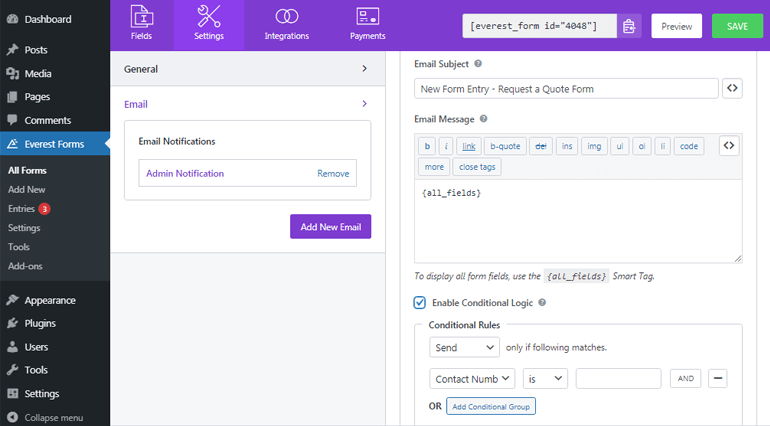
Everest Forms umożliwia ustawienie nieograniczonej liczby powiadomień e-mail. Dzięki temu możesz również wysłać potwierdzenie pocztą elektroniczną do użytkowników po przesłaniu formularza, jeśli jest to wymagane. Wystarczy kliknąć przycisk Dodaj nowy e-mail .
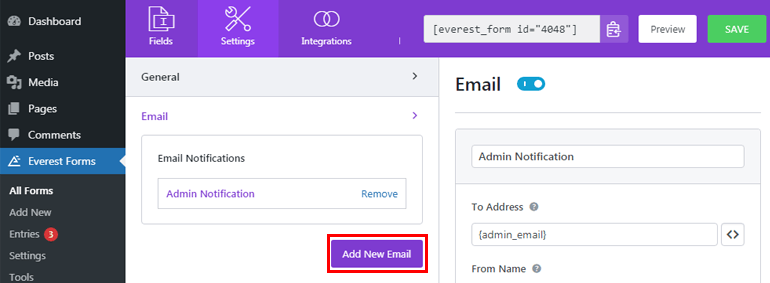
Podaj odpowiedni pseudonim dla nowego e-maila i kliknij przycisk OK . Teraz możesz skonfigurować ustawienia poczty e-mail jak poprzednio.
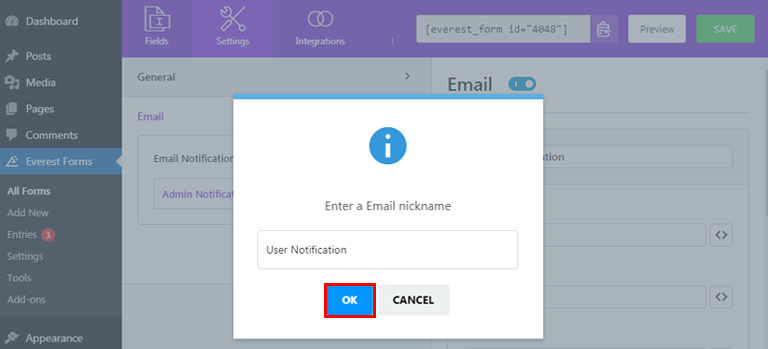
Krok 5: Opublikuj formularz WordPress z prośbą o wycenę
Jesteśmy prawie na końcu naszego samouczka dotyczącego tworzenia formularza prośby o wycenę w WordPress. Teraz jedyne, co musisz zrobić, to opublikować formularz, aby użytkownicy mogli go zobaczyć, wypełnić i przesłać do Ciebie.
Istnieje możliwość dodania formularza zapytania o wycenę na stronach, w postach lub w dowolnym miejscu według własnych upodobań. Na razie dowiedzmy się, jak wyświetlić go w swoich postach. Tak więc z pulpitu nawigacyjnego przejdź do Posty >> Dodaj nowy.
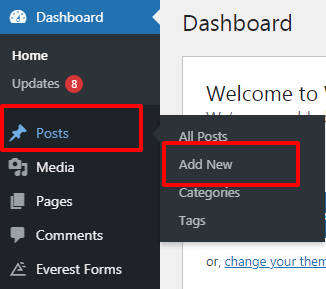
Następnie naciśnij przycisk Dodaj blok (+) u góry, wyszukaj blok Everest Forms i kliknij go.
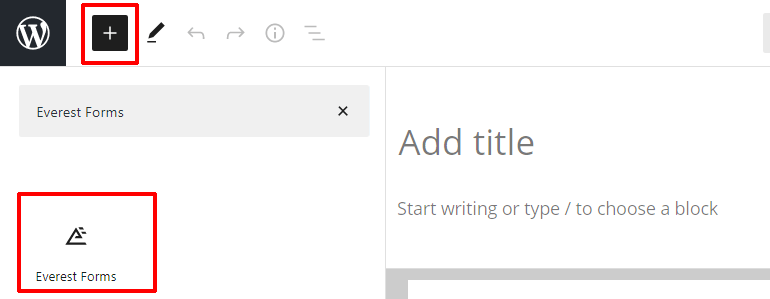
Teraz naciśnij menu rozwijane i wybierz utworzony przez siebie formularz Poproś o wycenę .
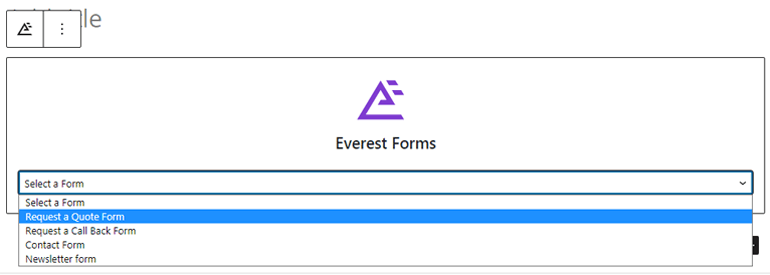
Dodaj odpowiedni tytuł do swojego formularza i naciśnij przycisk Opublikuj . Twój formularz wygląda mniej więcej tak, gdy oglądasz go z interfejsu.
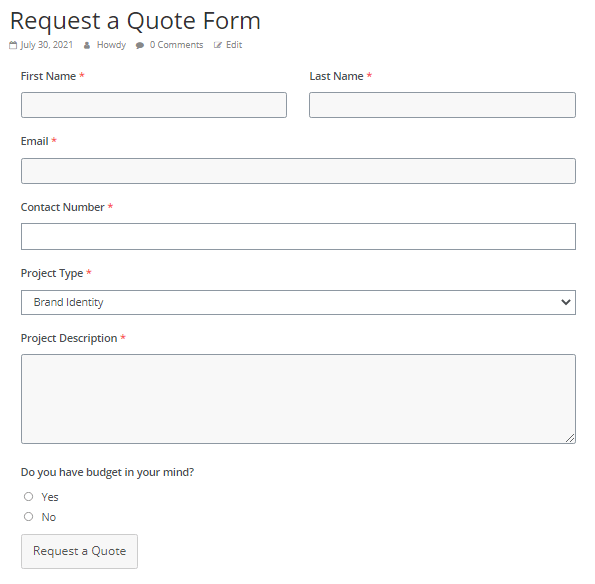
Istnieje również alternatywna metoda dodawania formularza do witryny. W tym celu przejdź do Everest Forms >> Wszystkie formularze i skopiuj krótki kod wymaganego formularza.
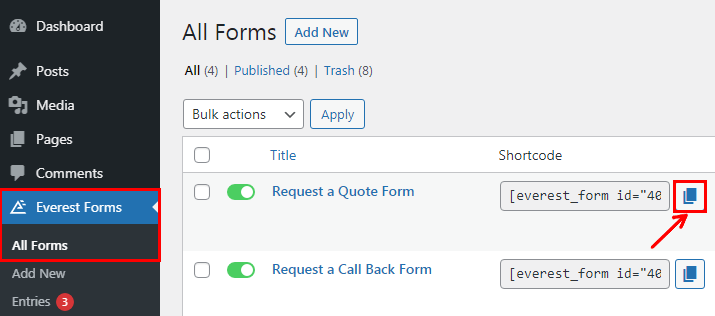
Teraz wklej krótki kod do bloku Shortcode na wybranej stronie lub poście. Na koniec naciśnij przycisk Opublikuj .
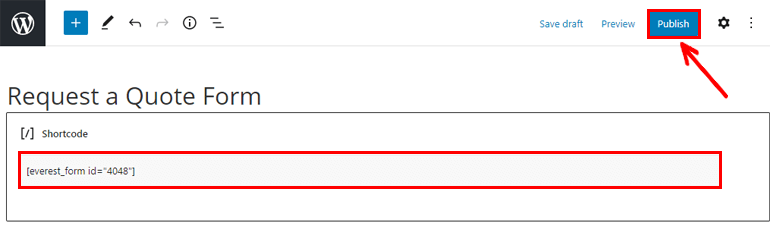
Wyświetl wpisy w formularzu zapytania o wycenę
Możesz wyświetlić wszystkie wpisy formularzy z samego pulpitu WordPress. Aby zobaczyć przesłane formularze, przejdź do Everest Forms >> Wpisy . Przefiltruj formularz według nazwy, a zobaczysz wszystkie wpisy w formularzu.
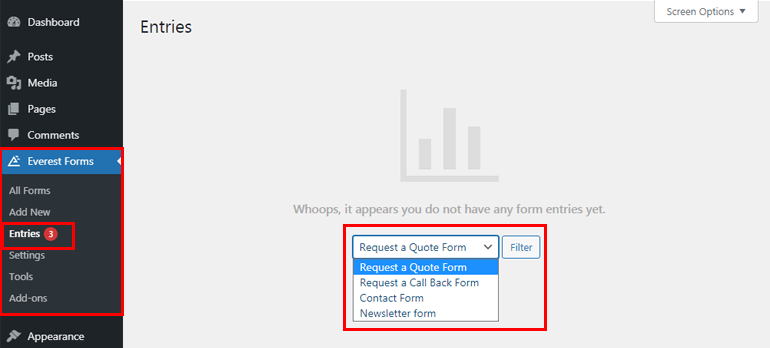
Możesz zarządzać wszystkimi wpisami formularza bezpośrednio z tego miejsca.
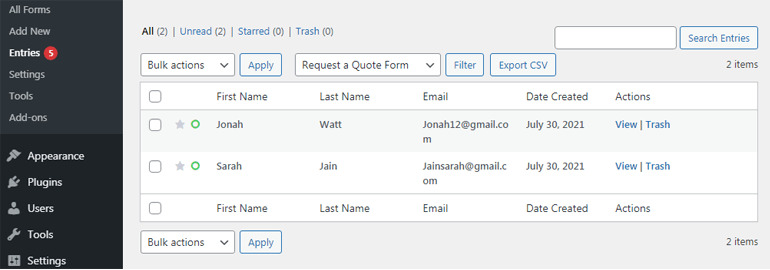
Co więcej, dzięki premium Everest Forms, możesz przeglądać dane swoich wpisów w formie graficznej. Na pierwszy rzut oka zobaczysz pełne zgłoszenie, pełne zgłoszenie i niekompletne zgłoszenie. Możesz także filtrować formularz według miesiąca, tygodnia i dnia. Co więcej, łatwo jest dowiedzieć się, jakich urządzeń Twoi użytkownicy używają najczęściej do wypełniania formularza.
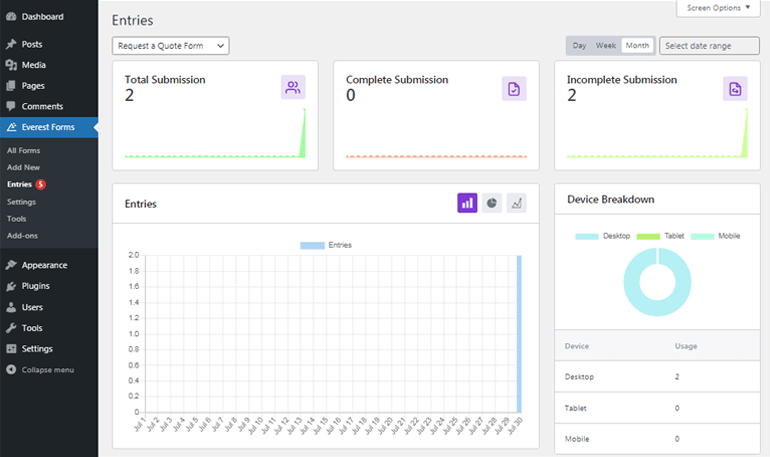
Wniosek
I to w zasadzie tyle, jeśli chodzi o nasz artykuł o tym, jak utworzyć formularz zapytania o wycenę w WordPressie. Dzięki wspaniałej wtyczce do tworzenia formularzy, takiej jak Everest Forms, tworzenie i dodawanie formularza wyceny w witrynie WordPress nie powinno stanowić problemu.
Dzięki tej wtyczce możesz użyć gotowego szablonu formularza wyceny lub łatwo utworzyć jeden zarys formularza. Wszystko, co musisz zrobić, to po prostu dostosować pola formularza i ustawienia formularza. Super wygodne, prawda?
Jednak nie zatrzymuj się tutaj. Jeśli prowadzisz pełnoprawną witrynę internetową, może być konieczne utworzenie również innych formularzy. Zajrzyj więc na nasz blog, aby znaleźć przydatne samouczki na temat tworzenia formularzy ankiet, formularzy darowizn i formularzy podań o pracę.
Śledź nas również na Twitterze i Facebooku, aby otrzymywać informacje o nowych artykułach.
